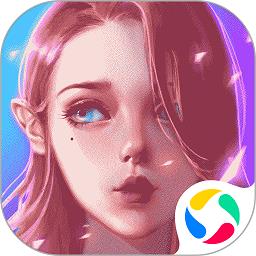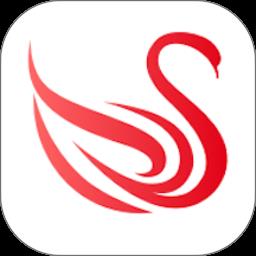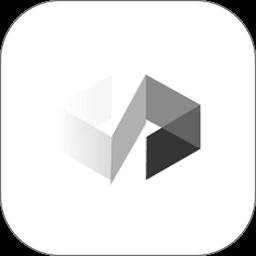PowerPoint制作动画“自定义动画路径”
发表时间:2013-01-23来源:网络
用PowerPoint制作动画时,如果对系统内置的动画路径不满意,可以自定义动画路径。
①选中需要设置动画的对象(如一张图片),单击“添加效果”右侧的下拉按钮,依次展开“动作路径、绘制自定义路径”下面的级联菜单,选中其中的某个选项(如,“曲线”,参见图D)。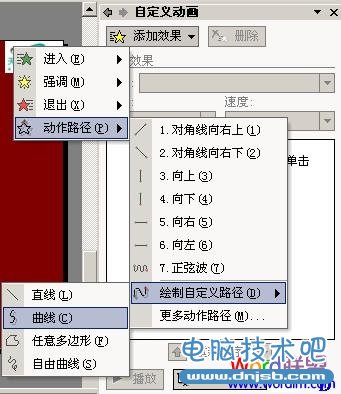
②此时,鼠标变成细十字线状(如图E),根据需要,在工作区中描绘,在需要变换方向的地方,单击一下鼠标。
③全部路径描绘完成后,双击鼠标即可。
[小技巧]执行“视图网格和参考线”命令,打开“网格线和参考线”对话框(如图F)
,设置好相应参数,并选中“屏幕上显示网格”选项,确定返回,在工作区上添加上网格(参见图E),使得描绘路径更加准确。
知识阅读
软件推荐
更多 >-
 查看
查看荆门市民卡最新版(i荆门)下载v2.5.6 安卓手机版
67.08MB |资讯阅读
-
 查看
查看时光手帐官方版下载v6.3.8 安卓版
61.31MB |生活服务
-
 查看
查看皮皮手账手机版(改名时光手帐)下载v6.3.8 安卓版
61.31MB |系统工具
-
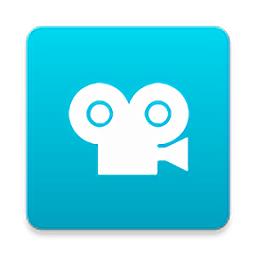 查看
查看定格动画工作室app(stop motion studio)下载v25.08.8578 安卓官方中文版
122.84MB |系统工具
-
 查看
查看宝地贵池新闻客户端下载v1.0.7 安卓版
114.26MB |资讯阅读
-
 查看
查看杭州办事服务官方版(杭州城市大脑)下载v4.0.2 安卓版
145.38MB |商务办公
-
 查看
查看生态鹤岗app下载v4.5.4 安卓版
105.42MB |资讯阅读
-
 查看
查看妈妈来了月嫂手机版下载v9.8.92 安卓最新版
185.21MB |生活服务
-
1
 Excel表格快速输入技巧
Excel表格快速输入技巧2011-02-17
-
2
 去除页眉中的横线
去除页眉中的横线2011-02-15
-
3
 ps怎么制作一寸照片教程
ps怎么制作一寸照片教程2022-05-05
-
4
 Word怎么旋转图片方向
Word怎么旋转图片方向2022-01-26
-
5
 javac是什么意思
javac是什么意思2022-03-24
-
6
 swf文件怎么转换成mp4教程
swf文件怎么转换成mp4教程2022-04-29
-
7
 ecshop安装步骤图文教程
ecshop安装步骤图文教程2022-01-12
-
8
 在Word2010文档中将剪贴板内容粘贴为链接
在Word2010文档中将剪贴板内容粘贴为链接2011-03-20
-
9
 妙用Office 2010截屏三招
妙用Office 2010截屏三招2011-02-14
-
10
 PPT怎么更改默认文件位置
PPT怎么更改默认文件位置2011-02-17
-
2
屠魔传奇2手游下载v2.5.5 安卓版
其它手游 -
3
trials frontier游戏下载v7.9.4 安卓版
其它手游 -
4
密室逃脱求生系列1极地冒险内购破解版下载v700.00.13 安卓无限提示版
其它手游 -
5
特技摩托前线内购破解版下载v7.9.4 安卓版
其它手游 -
6
特技摩托前线免验证版下载v7.9.4 安卓无限钻石版
其它手游 -
7
密室逃脱求生系列2极限密探手游下载v700.00.02 安卓版
其它手游 -
8
印度汽车驾驶模拟器最新版下载v41 安卓版
其它手游 -
9
密室逃脱求生系列2极限密探九游最新版下载v700.00.02 安卓版
其它手游 -
10
密室逃脱生存模拟游戏下载v2.0.2 安卓版
其它手游